SAP EWM - dostawa przychodząca i wychodząca
W tym rozdziale omówimy szczegółowo dostawę przychodzącą i wychodzącą oraz jej moduły.
Jak otworzyć zamówienie zakupu dla zapytania przychodzącego?
Przejdź do systemu ERP i utwórz zamówienie, jak pokazano na poniższym zrzucie ekranu lub użyj polecenia - T-code: me21

Wprowadź następujące dane -
- Vendor
- Zakup Org
- Kod firmowy
- Wprowadź szczegóły materiału
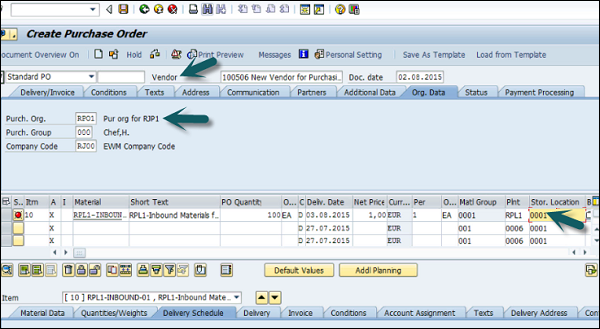
Możesz przewinąć do dołu ekranu, a informacje zostaną automatycznie wypełnione.

Kliknij przycisk Zapisz u góry, aby zapisać zamówienie, a następnie zostanie utworzony numer zamówienia.
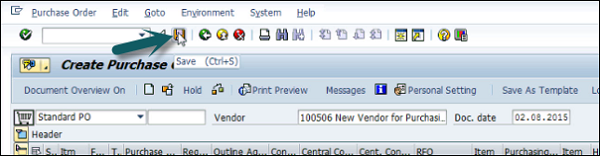
Aby zobaczyć to zamówienie zakupu, przejdź do zakładki wyświetlania, jak pokazano na poniższym zrzucie ekranu lub użyj T-code: me23.
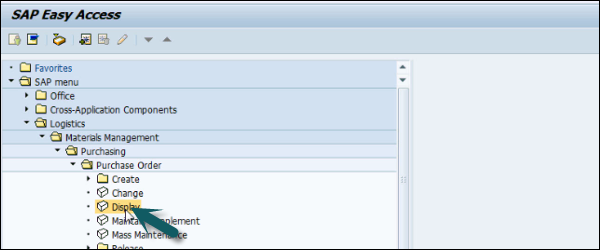

Jak utworzyć przesyłkę przychodzącą?
Poniższe zrzuty ekranu zostały ustawione, aby wyjaśnić, jak utworzyć dostawę przychodzącą.

Wprowadź dane dostawcy i PO.

Teraz możesz zobaczyć wszystkie szczegóły, takie jak wysyłka, rozmieszczenie zapasów itp.


Kliknij przycisk Zapisz, a otrzymasz potwierdzenie.
Następnym krokiem jest przejście do systemu EWM i sprawdzenie, czy to powiadomienie o dostawie przychodzącej jest replikowane w EWM.
Zaloguj się do systemu EWM. Przejdź do Zachowaj powiadomienie o dostawie przychodzącej, jak pokazano na poniższym zrzucie ekranu.
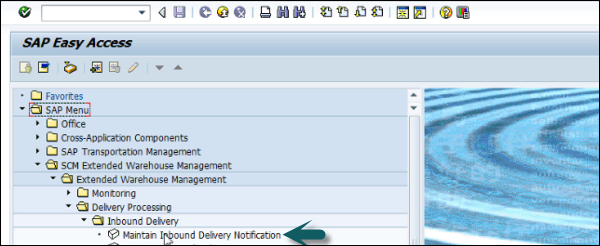
Wybierz numer magazynu. Jeśli chcesz zmienić wartość domyślną, kliknij wartość domyślną. Wybierz numer magazynu i kliknij znacznik.

Przeprowadź wyszukiwanie, korzystając z zamówienia zakupu utworzonego w poprzednim kroku.


Aby dokonać odprawy, wyewidencjonuj w EWM, przejdź do systemu EWM i użyj T-code: /scwm/cico. Możesz wykonać punkt kontrolny za pomocą różnych parametrów.


Możesz wprowadzić jednostkę transportową lub dowolny z tych parametrów i sprawdzić numer pojazdu, planowany okres przyjazdu i wyjazdu itp.

Aby zobaczyć ruch na stoczni, możesz użyć T-code: /scwm/ymove.

Podobnie jak w poprzednim kroku, możesz przeprowadzić wyszukiwanie na podstawie różnych parametrów. Wprowadź numer JT i kliknij przycisk Szukaj.

W podobny sposób możesz wykonać zadanie rozładunku za pomocą kodu transakcji: /scwm/unloadi przeprowadź wyszukiwanie według numeru TU lub innych parametrów. Kolejnym krokiem jest wykonanie dekonsolidacji i działalności ekspozycyjnej.